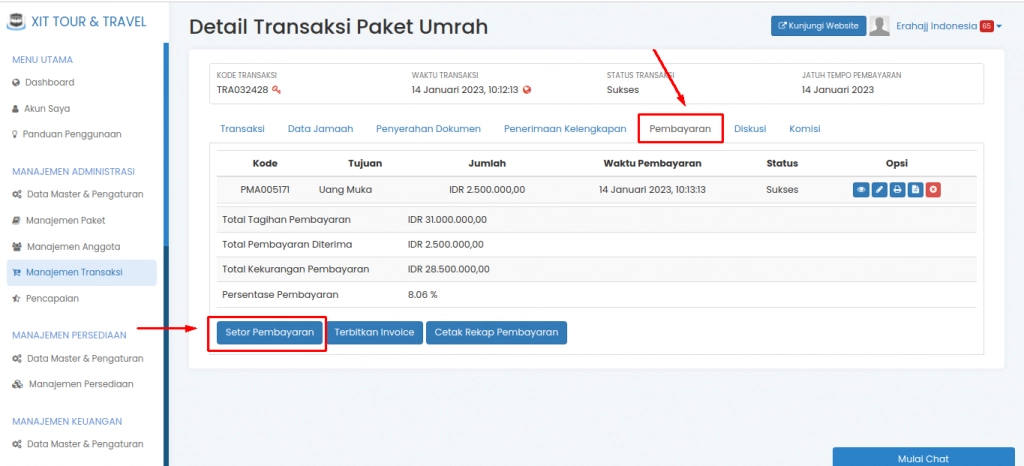Video Tutorial Cara Menambahkan Pembayaran Dana Talangan Jamaah
Panduan Tertulis Cara Menambahkan Pembayaran Dana Talangan Jamaah
Apakah pada travel Anda memiliki ketentuan pembayaran menggunakan pembiayaan Dana Talangan dari pembiayaan seperti Amitra Syariah, Panin Dubai, dan pembiayaan lainnya?. Pada sistem Erahajj Anda dapat menginputkan penginputan pembayaran tersebut sehinggan pencatatan pembayaran menjadi lebih rapi dan sesuai dengan pembayaran yang diberikan pembiayaan tersebut.
Sebelum mencatat biaya Dana Talangan tersebut, langkah yang perlu Anda lakukan adalah :
A. Anda harus menambahkan Data User Jamaah terlebih dahulu. Adapun panduan menambahkan Data User Jamaah, sebagai berikut: User Jamaah
B. Jika pembayaran uang muka dan pelunasan dari pembiayaan sudah diserahkan ke pihak travel maka dapat dicatatkan pembayaran tersebut pada Saldo Deposit jamaah tersebut. Adapun panduan menambahkan penginputan Saldo Deposit sebagai berikut: Saldo Deposit
C. Setelah penginputan Saldo Deposit pada user jamaah, Anda dapat melakukan transaksi pada paket yang dipilih oleh jamaah, pilih Jamaah Terdaftar dan pilih metode pembayaran pada saat pembayaran yaitu Tanpa DP. Adapun panduan menambahkan Transaksi Paket, sebagai berikut: Transaksi Paket
D. Ketika jamaah sudah selesai pemberangkatan, lalu jamaah tersebut melakukan pembayaran ke pembiayaan Dana Talangan melalui perantara travel, maka Anda bisa melakukan pencatatan pembayaran ke pembiayaan pada transaksi yang sudah dilakukan dan menggunakan metode pembayaran Saldo Deposit. Adapun panduan penginputan pembayaran jamaah, sebagai berikut: Pembayaran Transaksi dengan Saldo Deposit
E. Lakukan penginputan pembayaran sesuai dengan nominal dan tanggal yang dibayarkan
Untuk mengatur Dana Talangan, Anda dapat mengikuti panduan sebagai berikut:
A. Menambahkan User Data Jamaah
1. Pada Manajemen Administrasi > Klik Manajemen Anggota > Klik Jamaah
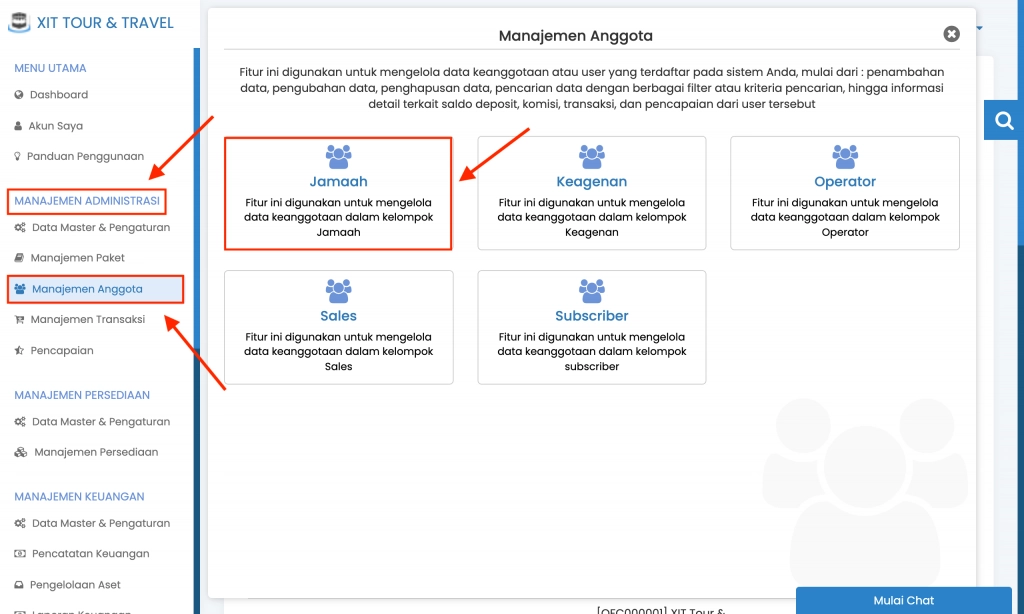
2. Tambahkan user jamaah tersebut > Klik "Registrasi Jamaah Baru"

3. Lengkapi data diri jamaah yang ingin ditambahkan 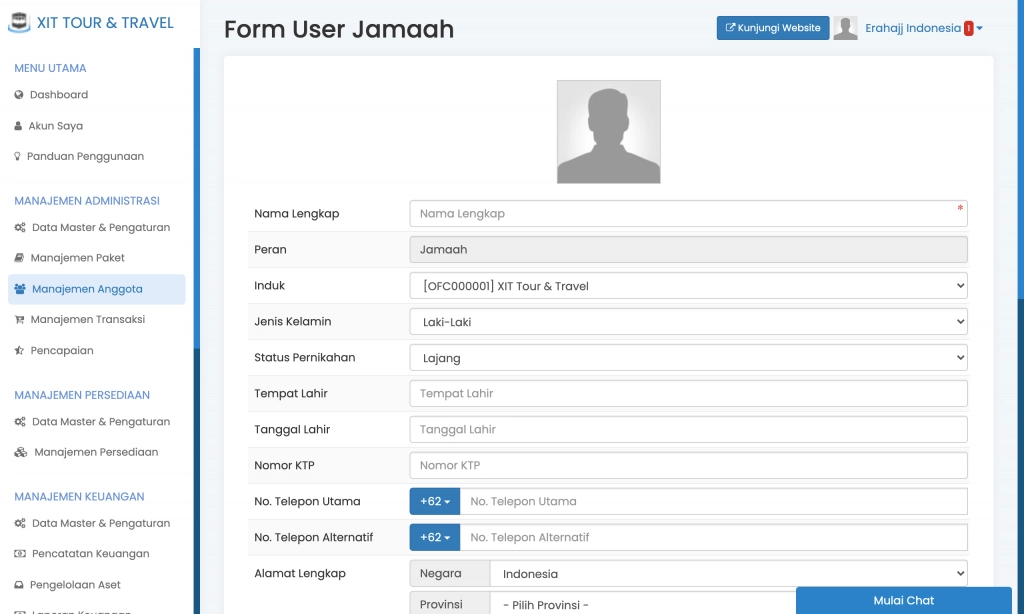
Anda dapat mengisi form user sesuai dengan ketentuan berikut:
a. Nama Lengkap : Isikan nama lengkap user baru
b. Induk : Tentukan induk yang membawa jamaah tersebut. Apakah menginduk ke agen, sales atau langsung menginduk ke pusat
c. Jenis Kelamin : Masukkan jenis kelamin user
d. Status Pernikahan : Masukkan status pernikahan user
e. Tempat Lahir : Masukkan tempat lahir user
f. Tanggal Lahir : Masukkan tanggal lahir user
g. Nomor KTP : Masukkan nomor KTP user
h. No. Telepon Utama : Isi nomor telepon yang dapat dihubungi, untuk mendapatkan pemberitahuan, lalu untuk login ke dalam sistem
i. No. Telepon Alternatif : Isi nomor telepon darurat atau nomor telopon selain daripada nomor telepon utama
j. Alamat Lengkap : Isikan alamat lengkap user
k. Nomor Paspor : Masukkan nomor paspor user
l. Tempat Terbit Paspor : Masukkan tempat terbit paspor
m. Tanggal Terbit Paspor : Masukkan tanggal terbit paspor
n. Tanggal Kadaluarsa Paspor : Masukkan tanggal kadaluarsa paspor
o. Foto : Upload Foto user jika diperlukan. Untuk Ekstensi yang diperbolehkan adalah jpg dan png. Foto profil akan diubah dalam ukuran 160 px X 160 px
p. Email : Isikan email user yang valid agar mendapatkan pemberitahuan, dan untuk login ke dalam sistem
q. Password : Tentukan password yang akan digunakan oleh user agar bisa log in ke sistem
r. Konfirmasi Password : Isikan kembali password yang sudah ditentukan untuk user ini
s. Status Transaksi : Pilih "Aktif" jika user diperbolehkan untuk melakukan pembelian/transaksi paket. Pilih "Non-Aktif" jika user tidak diperbolehkan untuk melakukan pembelian/transaksi paket
t. Status Login : Pilih"Aktif" jika user diperbolehkan login ke sistem. Pilih"Non-Aktif" jika user tidak diperbolehkan untuk log in di sistem.
4. Jika sudah dilengkapi lalu klik "Simpan"
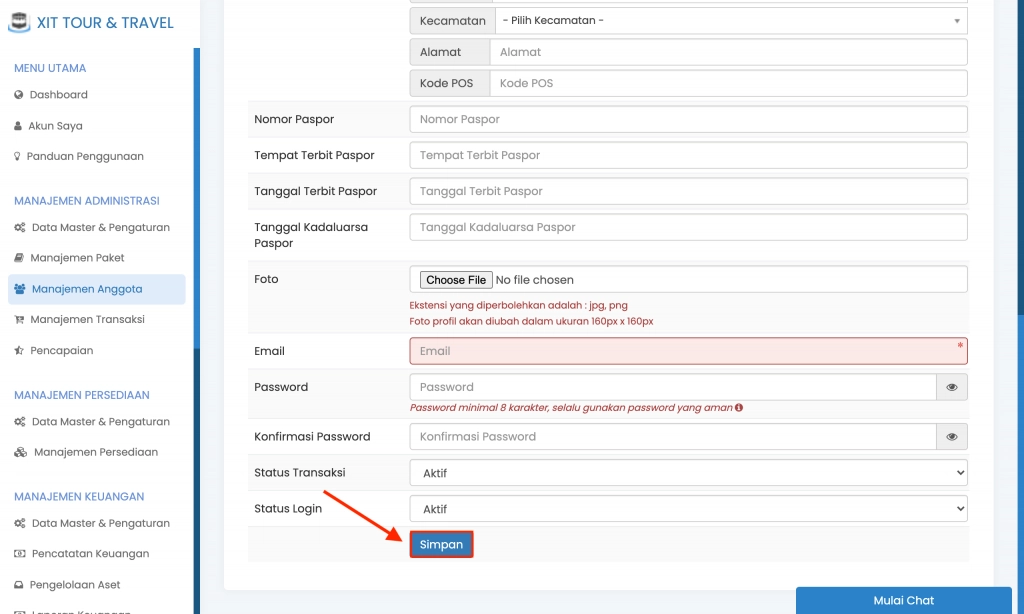
Berikut adalah tampilan detail setelah penginputan User Jamaah:
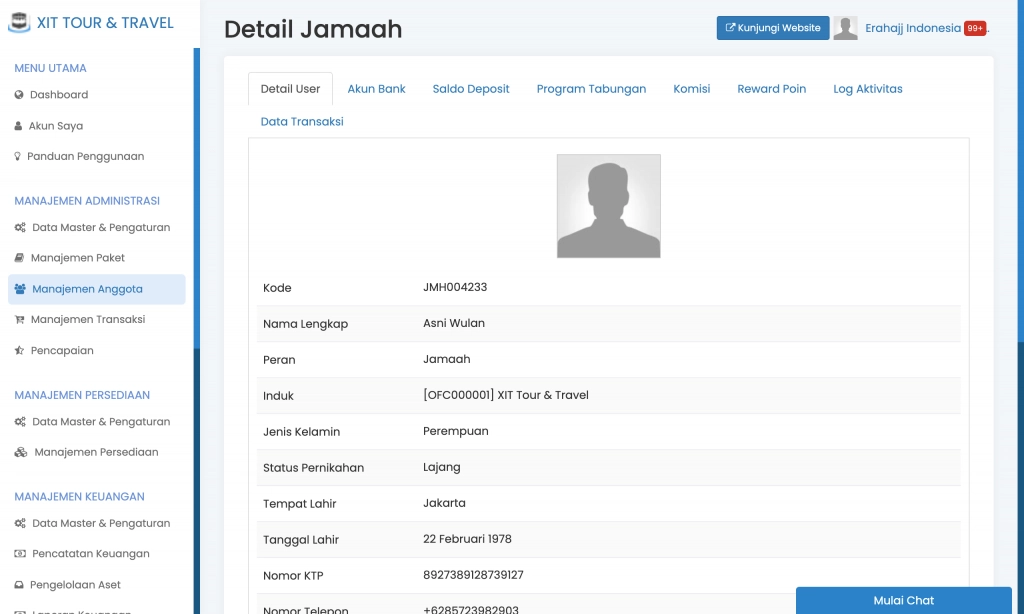
B. Menginputkan Saldo Deposit
3. Klik tab "Saldo Deposit"
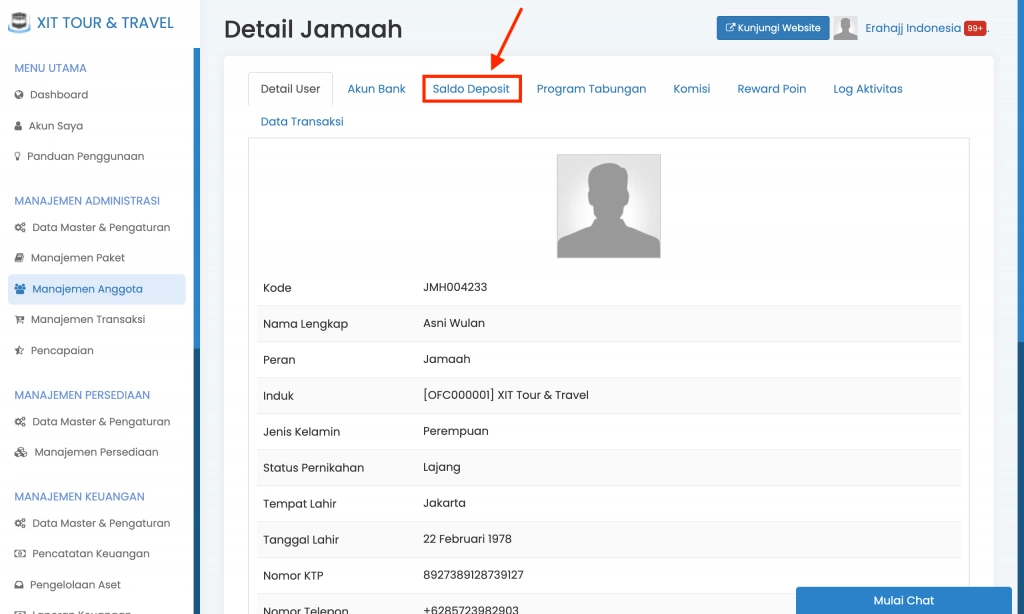
4. Klik "Setoran" untuk penginputan setoran saldo deposit user
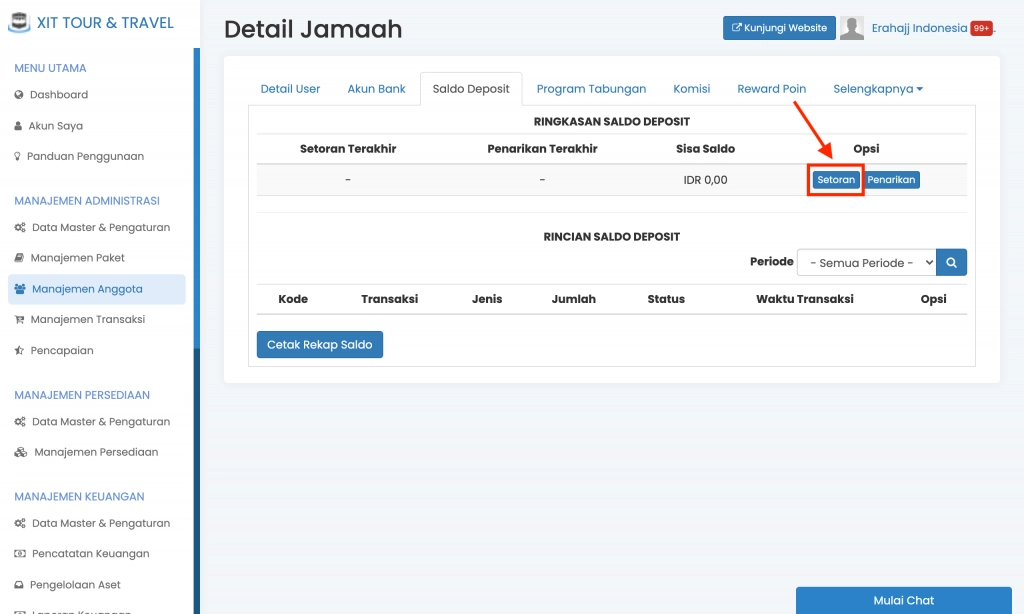
5. Tentukan metode setoran saldo deposit user tersebut > Lalu lengkapi form tersebut
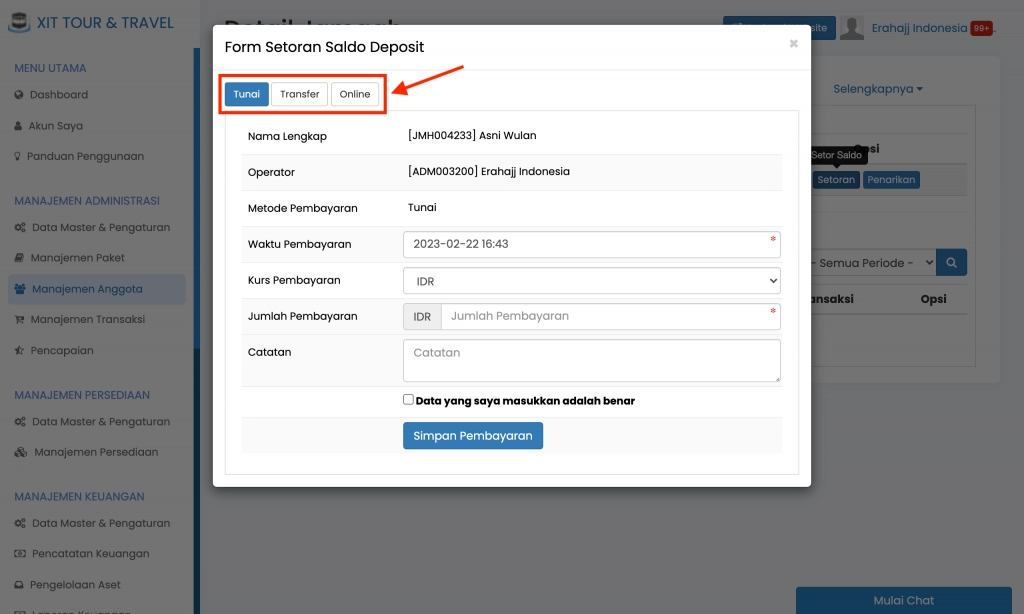
Anda dapat mengisi form setoran saldo deposit sesuai dengan ketentuan berikut:
a. Waktu Pembayaran : Tentukan waktu pembayaran setoran saldo deposit tersebut sesuai dengan pembayaran yang dilakukan oleh user tersebut
b. Kurs Pembayaran : Tentukan kurs mata uang yang digunakan untuk setoran saldo deposit, sebagai contoh IDR, USD dan lain sebagainya
c. Jumlah Pembayaran : Tentukan nominal setoran saldo deposit yang dilakukan oleh user tersebut
d. Catatan : Tambahkan catatan penting pada setoran saldo deposit tersebut (jika ada)
6. Jika sudah dilengkapi > lalu "Checklist" > Klik "Simpan Pembayaran"
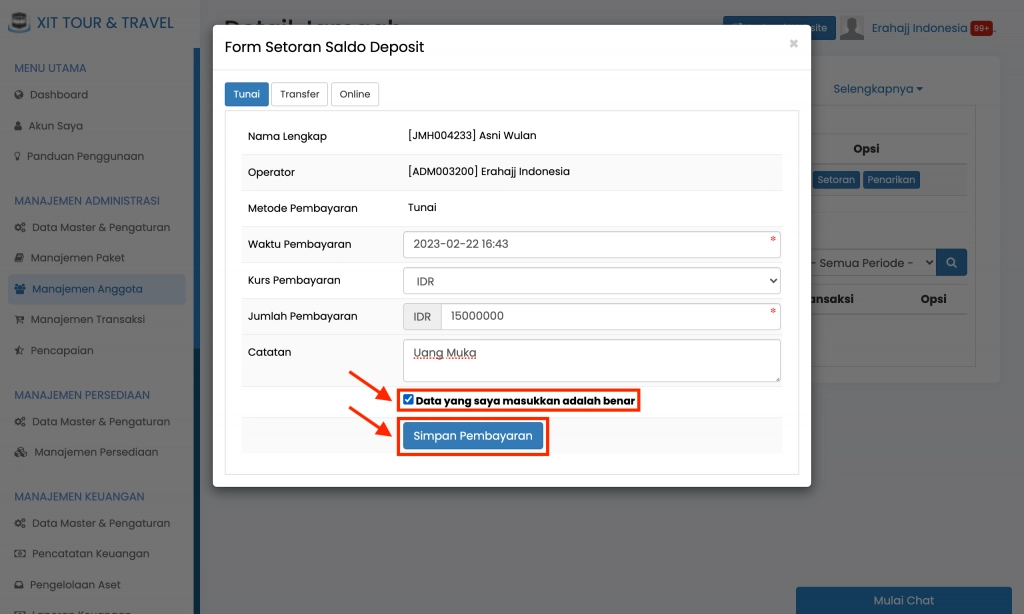
7. Untuk cetak kwitansi setoran saldo deposit, klik "Detail Transaksi" pada kolom "Opsi"
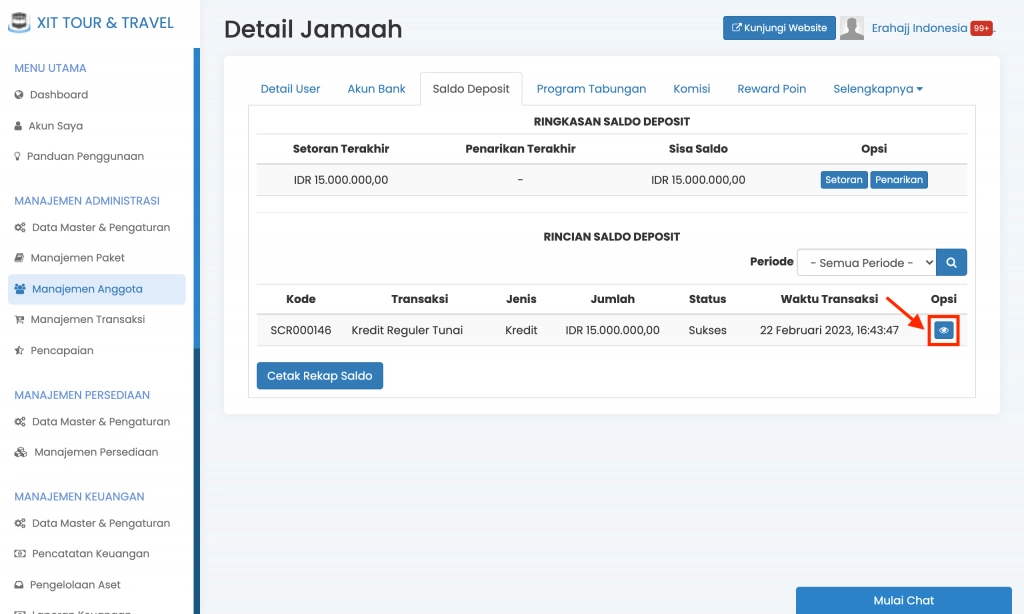
8. Klik "Cetak Kwitansi"
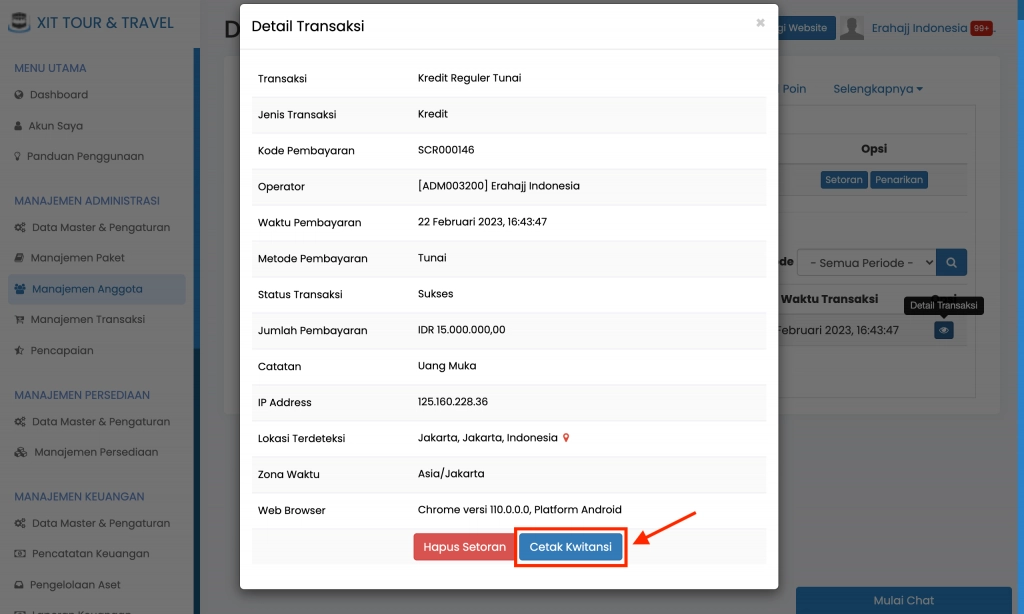
Berikut adalah tampilan Kwitansi Setoran Saldo Deposit:
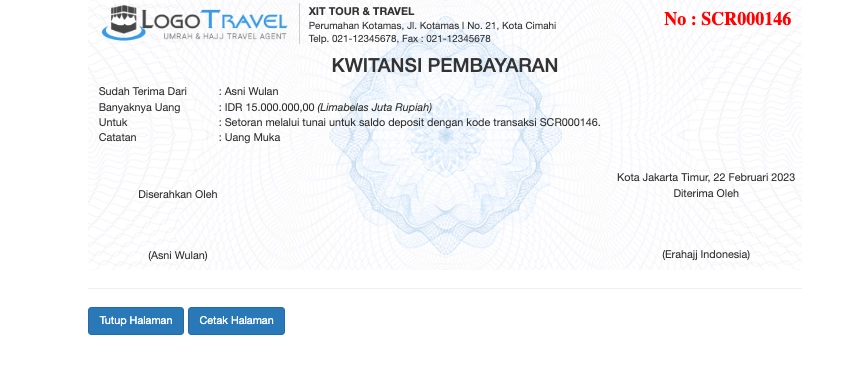
C. Mentransaksikan Paket
1. Pada Halaman Depan, klik "Layanan" > lalu pilih "Paket Umrah" atau bisa disesuaikan dengan menu pada halaman depan website Anda
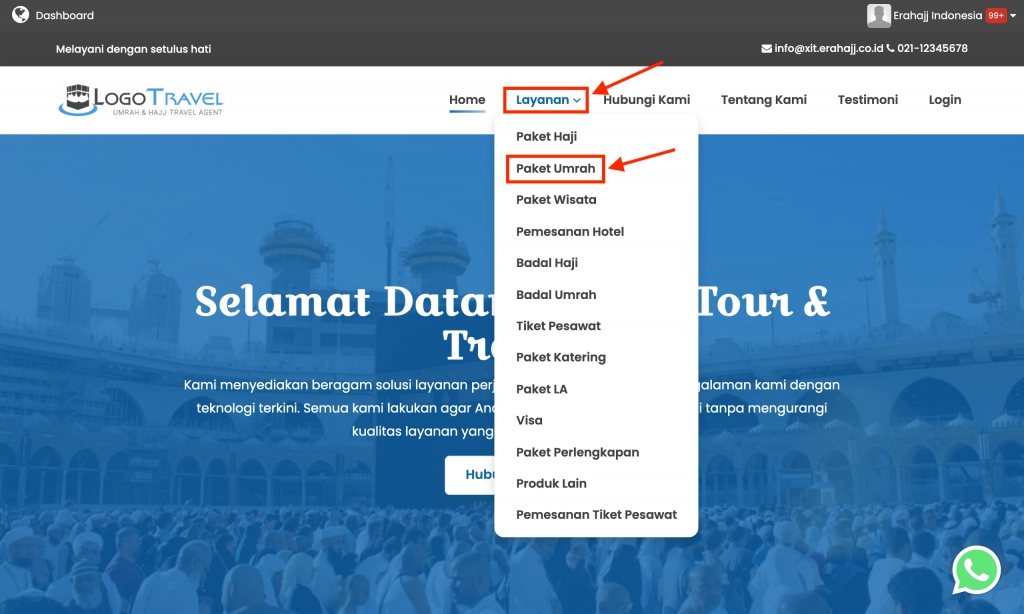
2. Tentukan Paket yang ingin Anda pesan, klik "Detail Paket"
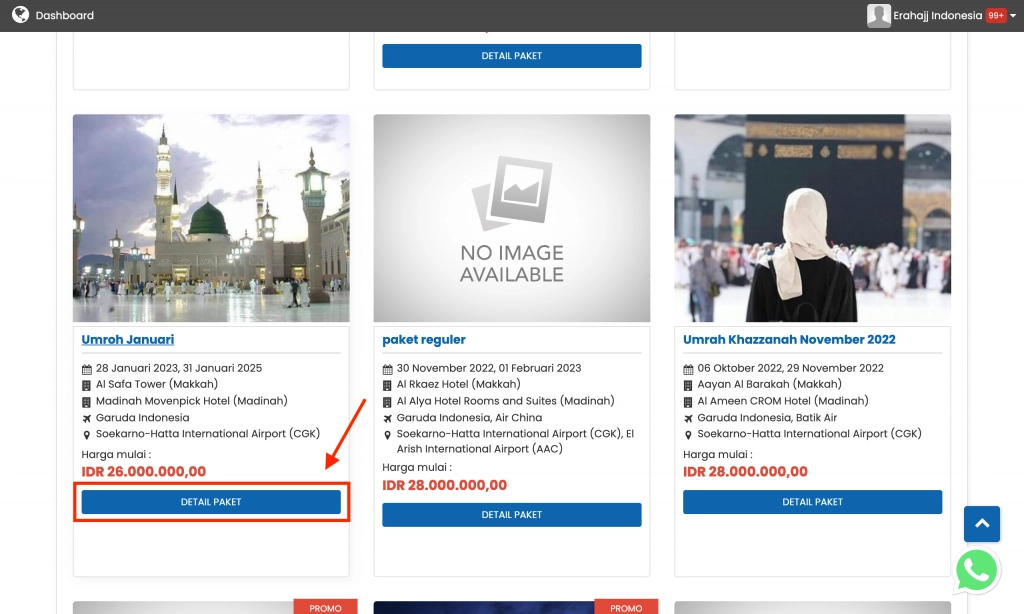
3. Tentukan "Detail Paket Umrah" sesuai dengan yang ingin Anda pesan
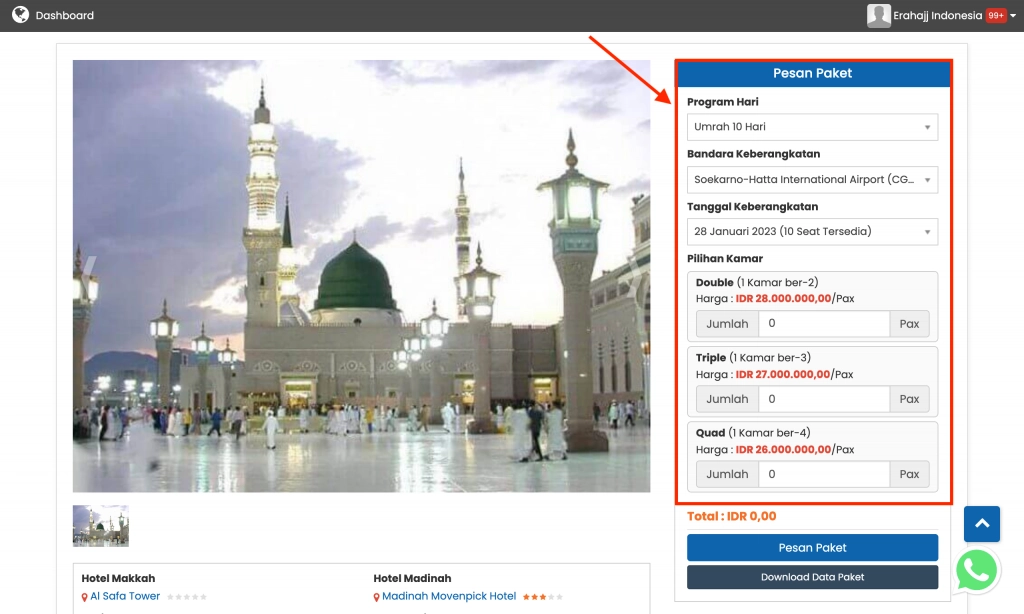 Anda dapat mengisi detail pesan paket sesuai dengan ketentuan berikut:
Anda dapat mengisi detail pesan paket sesuai dengan ketentuan berikut:
a. Program Hari: Tentukan program hari sesuai dengan yang tercantum pada paket tersebut
b. Bandara Keberangkatan: Tentukan bandara keberangkatan sesuai dengan yang tercantum pada paket tersebut
c. Tanggal Keberangkatan: Tentukan tanggal keberangkatan sesuai dengan yang tersedia pada paket tersebut
d. Pilihan Kamar: Tentukan jenis kamar yang ingin dipilih, lalu tambahkan jumlah pax yang ingin dipesan
4. Pastikan data transaksi paket umrah sudah benar, lalu klik "Pesan Paket"
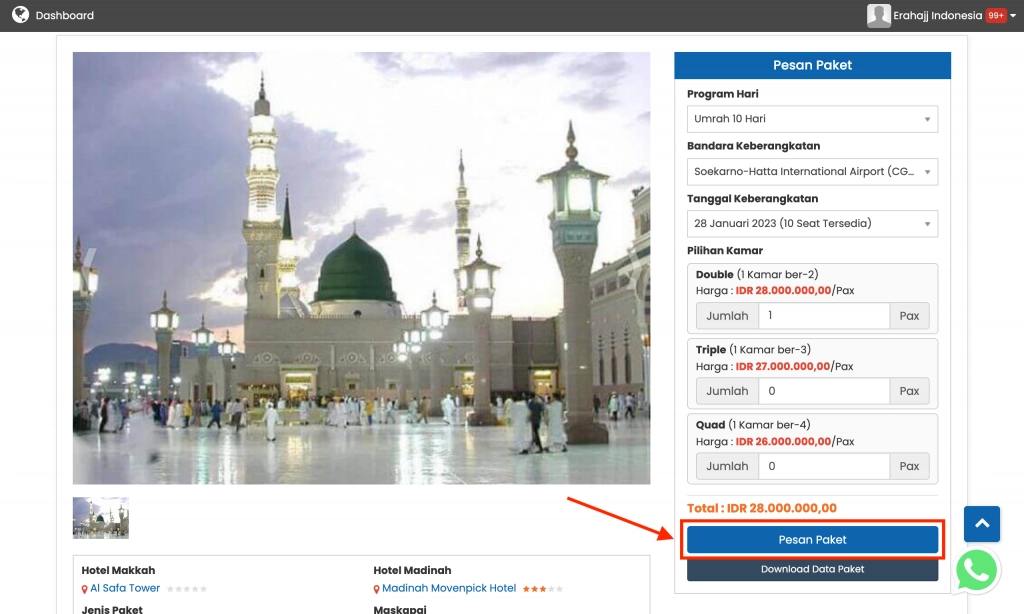
Pada halaman ini Anda dapat memilih, ingin melanjutkan pemesanan sebagai "Transaksi Biasa" atau "Quotation". Fungsi Quotation ini adalah memperlakukan transaksi sebagai penawaran (quotation), sehingga menonaktifkan pemberitahuan ke calon pembeli. Untuk jamaah atau calon pembali yang sudah “sepakat” dengan ketentuan paket yang telah dipesan, maka bisa dilanjutkan pemesanannnya sebagai “Transaksi Biasa”.
5. Pilih "Selesaikan sebagai Transaksi Biasa"
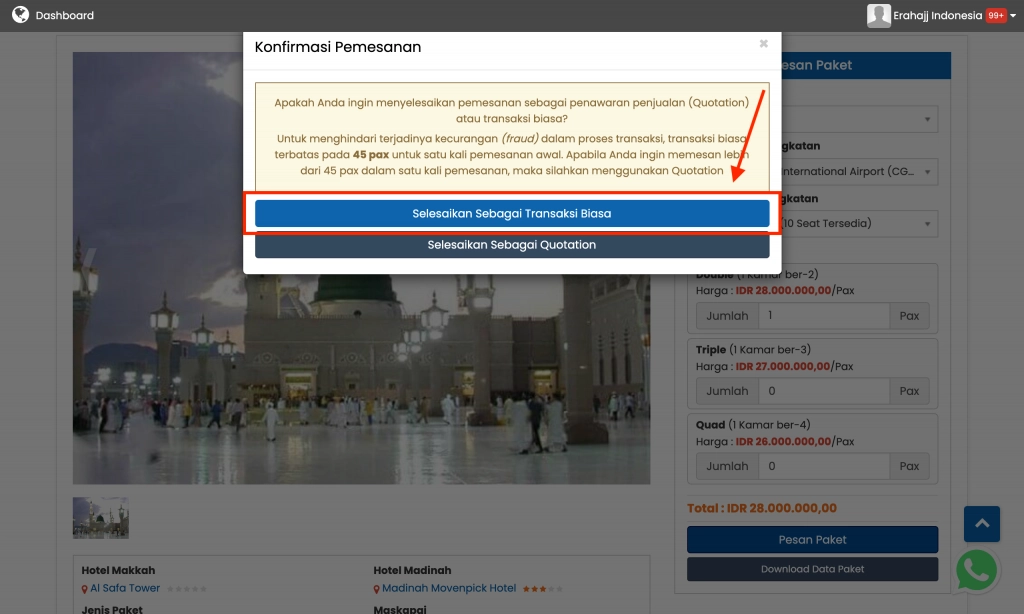 Catatan:
Catatan:
Pada halaman ini Anda dapat memilih, ingin melanjutkan pemesanan sebagai "Transaksi Biasa" atau "Quotation". Fungsi Quotation ini adalah memperlakukan transaksi sebagai penawaran (quotation), sehingga menonaktifkan pemberitahuan ke calon pembeli. Untuk jamaah atau calon pembali yang sudah “sepakat” dengan ketentuan paket yang telah dipesan, maka bisa dilanjutkan pemesanannnya sebagai “Transaksi Biasa”.
6. Isi "Data Pemesan Terdaftar" dan "Data Jamaah Terdaftar" sesuai dengan yang melakukan pemesanan
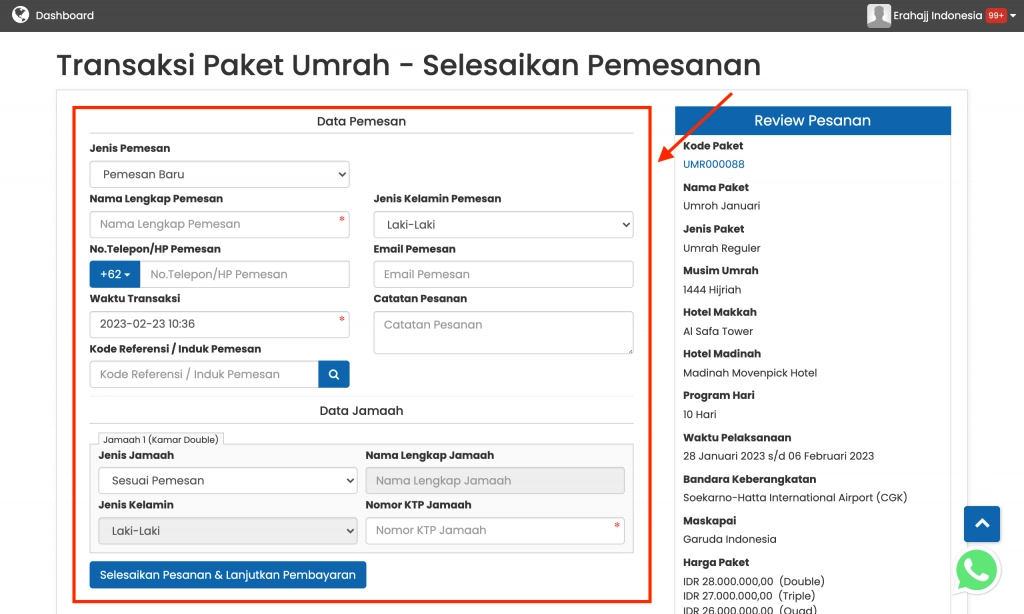
Data Pemesan
a. Jenis Pemesan: Pilih Pemesan Baru, jika pemesan tersebut baru pertama kali melakukan transaksi di travel Anda. Pilih Pemesan Terdaftar, jika pemesan tersebut repeat order atau nama pemesan tersebut sudah ada di dalam sistem.
b. Nama Lengkap Pemesan: Tambahkan nama pemesan yang melakukan transaksi
c. No. Telepon/HP Pemesan: Tambahkan nomor telepon dari pemesan tersebut, sebagai pemberitahuan transaksi ke nomor terdaftar via WA atau SMS.
d. Waktu Transaksi: Tentukan waktu transaksi yang dilakukan pemesan tersebut
e. Kode Referensi/ Induk Pemesan: Tambahkan kode referensi untuk agen atau user yang mereferensikan, dikarenakan berkaitan dengan komisi yang akan didapatkan oleh orang yang mereferensikan. Untuk mendapatkan kode referensi tersebut dapat di cek pada Manajemen Anggota pada data login Operator
f. Jenis Kelamin Pemesan: Tentukan jenis kelamin pemesan antara Laki-laki atau Perempuan
g. Email Pemesan: Tambahkan email dari pemesan tersebut, sebagai pemberitahuan transaksi ke email terdaftar
h. Catatan Pesanan: Tambahkan catatan penting untuk transaksi tersebut (jika ada)
Data Jamaah
a. Jenis Jamaah: Pilih Sesuai Pemesan, jika yang dibadalkan adalah pemesan tersebut. Pilih Pemesan Baru, jika pemesan tersebut baru pertama kali melakukan transaksi di travel Anda. Pilih Pemesan Terdaftar, jika pemesan tersebut repeat order atau nama pemesan tersebut sudah ada di dalam sistem.
b. Nama Lengkap Jamaah: Tambahkan nama jamaah yang dibadalkan
c. Jenis Kelamin Jamaah: Tentukan jenis kelamin jamaah antara Laki-laki atau Perempuan
7. Lengkapi form pemesan & jamaah, lalu klik "Selesaikan Pesanan & Lanjutkan Pembayaran" > Klik "OK"
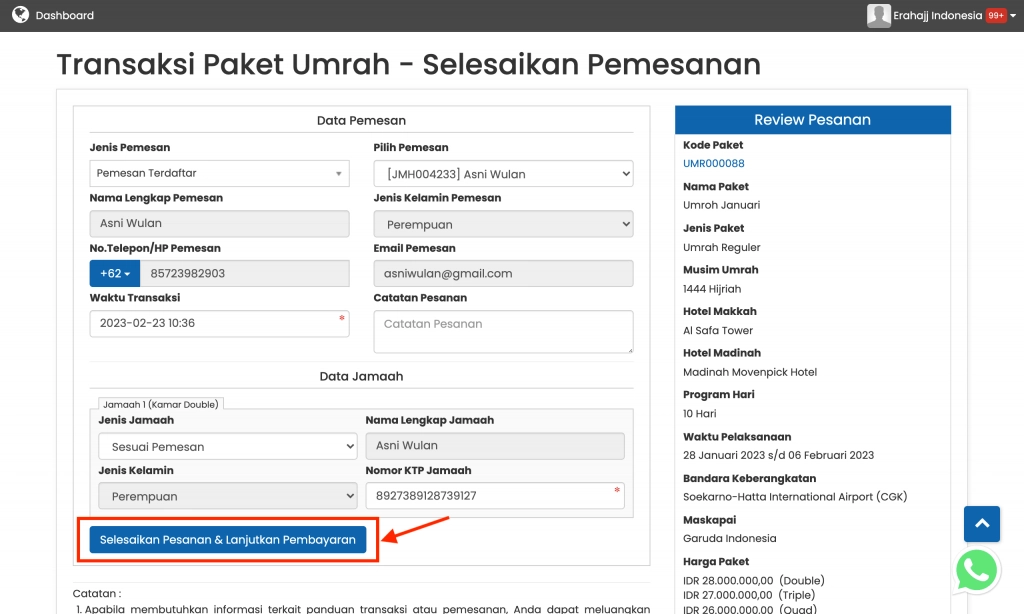
8. Pilih "Proses Pembayaran"
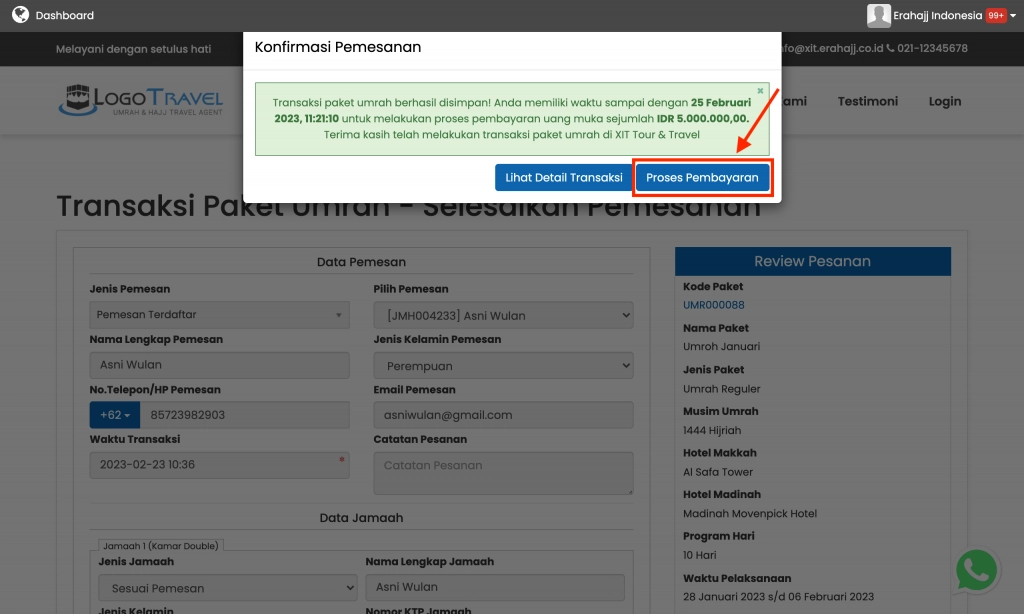
9. Pilih metode pembayaran "Tanpa DP"
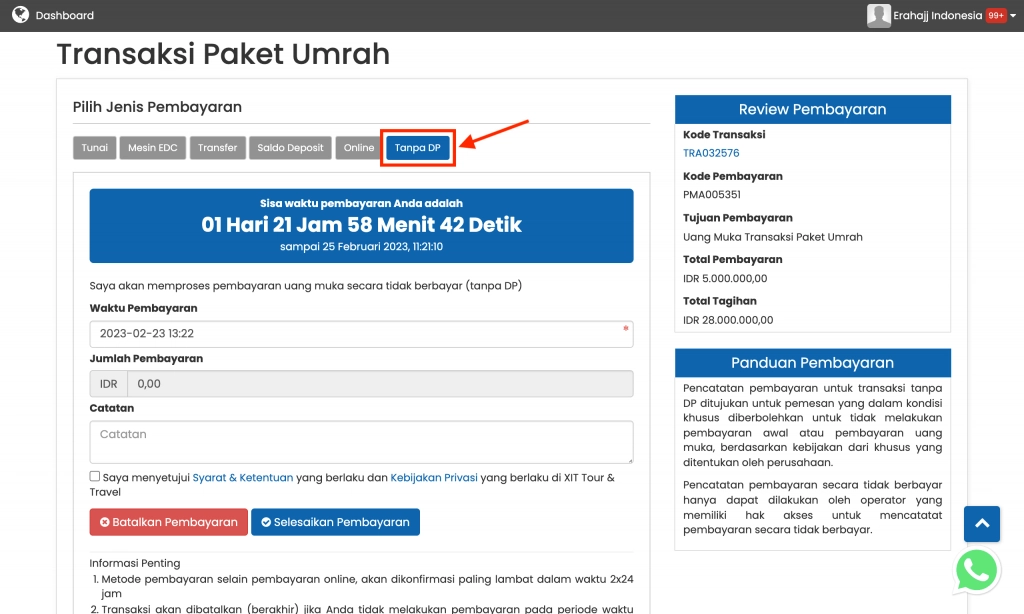
10. Klik "checklist", lalu pilih "Selesaikan Pembayaran" > Klik "OK"
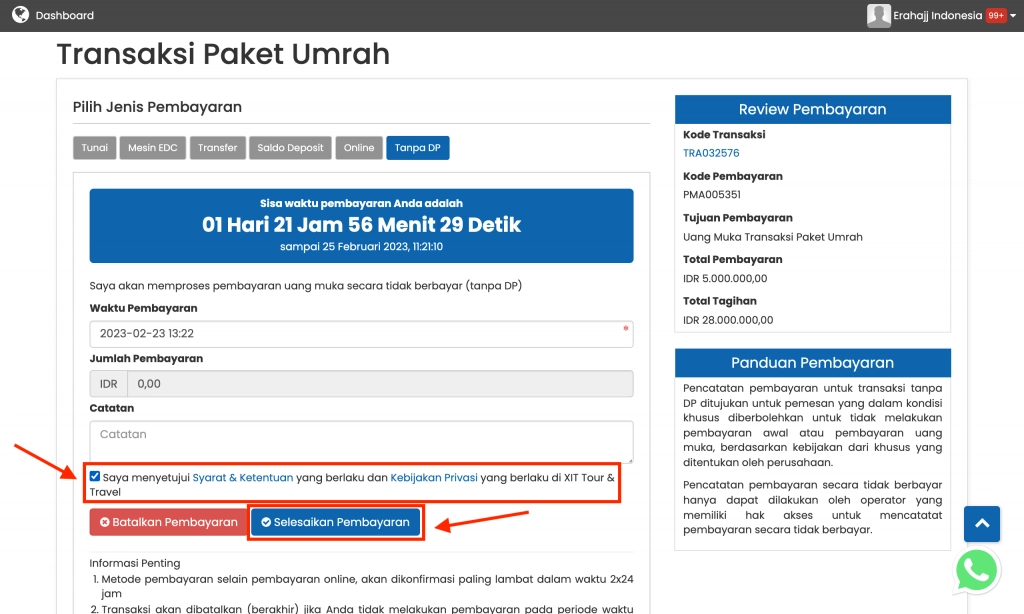
D. Penginputan Pembayaran Pada Transaksi
1. Pilih Tab "Pembayaran" > Klik Tombol "Setor Pembayaran"